株価チャートを作成できるアプリはこちら
1・赤丸でかこんだ検索ボックスに、「会社名」または「銘柄コード」を入力してください。ここでは「キャノン」と入力します。
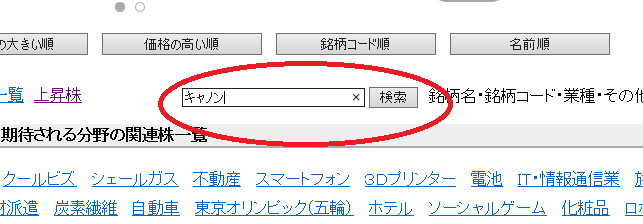
2・銘柄リストが表示されるので、キャノンをクリックします。
3・キャノンの株価チャートが表示されます。赤枠でかこんだ4つのボタンの中から、チャートで使用する期間を選択します。
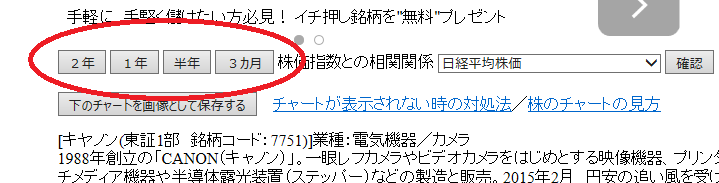
4・ここでは1年を選択しました。
5・赤枠で囲んだボタンをクリックしてください。
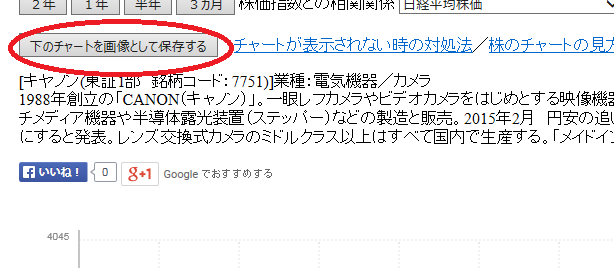
6・株価チャートが画像に変換されるので、チャートの上で右クリックしして、「名前をつけて画像を保存」をクリックします。これで画像として株価チャートを保存することができます。
その他の機能について解説します。
7・「移動平均線」をクリックすると、チャート上に移動平均線が表示されます。期間を「0」と入力すると移動平均線を削除できます。
8・移動平均線を加えた状態で、5の操作を行い株価チャートを画像に変換すると、移動平均線が表示された株価チャートを画像として保存することができます。チャートの上で右クリックしして、「名前をつけて画像を保存」をクリックします。
9・株価チャート上に一目均衡表を表示することができます。
10・株価チャート上にボリンジャーバンドを表示することができます。
11・マウスをドラッグして、トレンドラインを引くこともできます。
12・株価と株価指数の連動性を比較することができます。こちらの画像もこれまでと同様の操作で保存することができます。